"Die Operation konnte nicht abgeschlossen werden, weil ein unerwarteter Fehler aufgetreten ist (Fehlercode 100093)". Ich habe kürzlich festgestellt, dass dies passiert, nachdem ich auf Sonoma aktualisiert habe, wenn ich auf meinem WD Cloud NAS-Server speichere. Ich bin vollständig auf dem neuesten Stand mit Mac und NAS-Geräten und habe festgestellt, dass dies seit über einem Jahr ein Problem ist. Dies passiert etwa 50% der Zeit und macht meinen Workflow unbrauchbar, da ich meinen Desktop zur Speicherung von hartnäckigen Dateien verwende. Gibt es Workarounds dafür? Vielen Dank!
Viele Mac-Benutzer, die macOS Sonoma oder macOS Ventura ausführen, haben eine Fehlermeldung bemerkt, die besagt "Dieser Vorgang konnte nicht abgeschlossen werden, da ein unerwarteter Fehler aufgetreten ist (Fehlercode 100093)", während sie Dateien von einem Mac übertragen oder kopieren/einfügen, was ärgerlich ist, weil es Ihr Geschäft unterbricht.
Dieser Beitrag von iBoysoft kommt, um Ihren Stress zu lindern, indem er verschiedene effektive Workarounds anbietet, um Ihre Dateiübertragung erfolgreich abzuschließen. Lesen Sie weiter, um herauszufinden, wie Sie diesen Fehlercode 100093 verschwinden lassen!
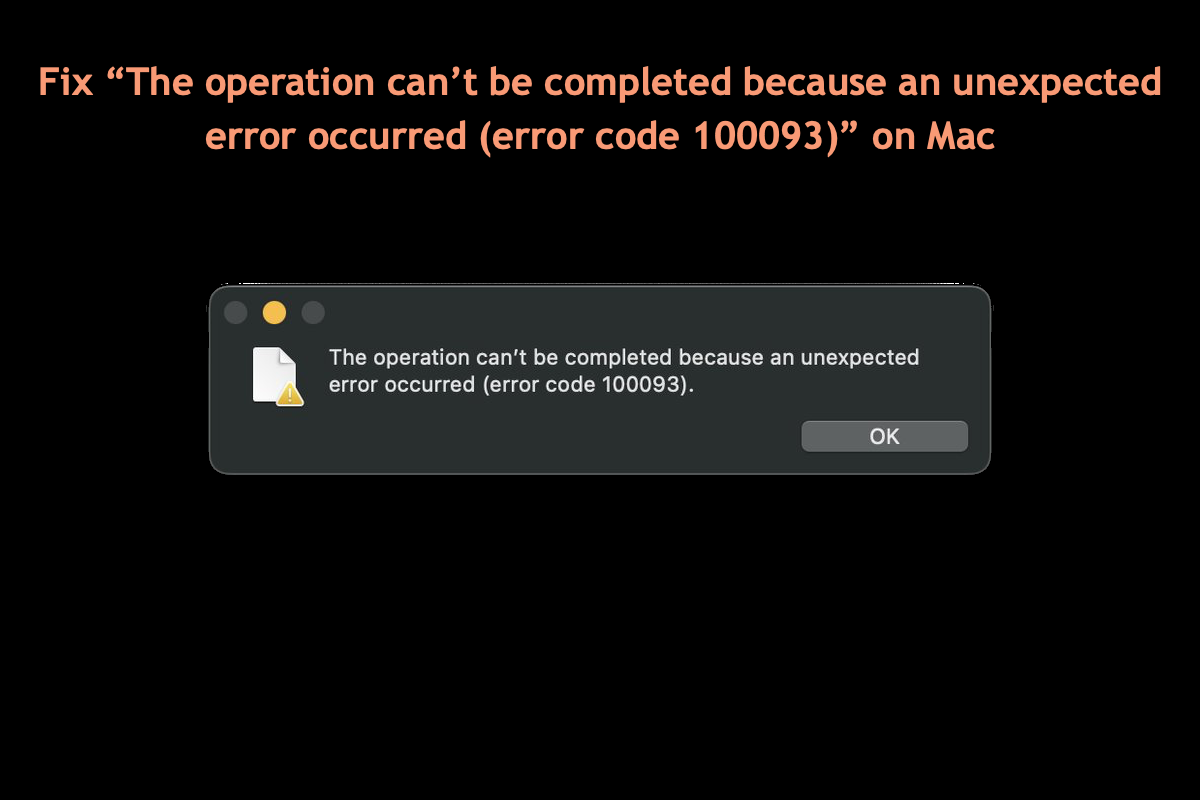
Warum tritt der Fehlercode 100093 auf Ihrem Mac auf?
Um es genau zu sagen, die Fehlermeldung "Dieser Vorgang konnte nicht abgeschlossen werden, weil ein unerwarteter Fehler aufgetreten ist (Fehlercode 100093)" tritt nur bei Benutzern auf, die USB-Laufwerke mit Hardware-Boards oder Chips von Raspberry Pi auf einem Mac mit bestimmten Betriebssystemen verwenden.
Sobald Benutzer auf das Laufwerk zugreifen, das mit einem bestimmten Raspberry Pi Chip konfiguriert ist, wie dem RP2040-Chip von Raspberry Pi, wird das virtuelle Laufwerk wie erwartet eingebunden. Aber wenn Benutzer versuchen, eine UF2-Datei auf dieses Laufwerk zu ziehen und abzulegen, erscheint anschließend der Fehlercode 100093.

Hinweis: UF2, oder USB Flashing Format, ist das Dateiformat, das von Microsoft für das Flashen von Mikrocontrollern über entfernbare Flash-Laufwerke entwickelt wurde.
Dies ist auf einen unbekannten Fehler oder Konflikt zurückzuführen, der vom Laufwerk und macOS Ventura oder macOS Sonoma ausgeht, laut dem Leiter der Dokumentation von Raspberry Pi Trading.
Professionelle Fixes von Raspberry oder Apple wurden bisher nicht bereitgestellt, aber wir können versuchen, verschiedene Workarounds zu verwenden, um dieses Hindernis zu umgehen. Wenn Sie diesen Beitrag informativ finden, bitte teilen Sie ihn großzügig mit mehr Menschen!
Wie beheben Sie den Fehlercode 100093 auf Ihrem Mac?
Obwohl Benutzer, die macOS Ventura oder macOS Sonoma ausführen, sich über die Nachricht "Dieser Vorgang konnte nicht abgeschlossen werden, da ein unerwarteter Fehler aufgetreten ist (Fehlercode 100093)" beschwert haben, haben Raspberry und Apple diesen Fehler noch nicht behoben.
Warten und Geduld sind hier jedoch nicht hilfreich. Folgen Sie einfach uns und wir werden Sie durch das Verfahren führen, um den Fehlercode unsichtbar zu machen und Ihre Dateiübertragung problemlos durchzuführen.
Workaround 1: Aktualisieren Sie macOS
Da dieser ärgerliche Fehlercode auf einen Fehler oder Bug zurückzuführen ist, kann das macOS-Update hier Abhilfe schaffen. Da wir alle wissen, dass das macOS-Update neue Verbesserungen und Bugfixes bringt, die wahrscheinlich auch den Fehlercode 100093 beseitigen, ist es sinnvoll, Ihrem macOS ein Update zu geben, wenn Sie bei der Dateiübertragung auf einen Fehler stoßen.
Gehen Sie zu Systemeinstellungen, klicken Sie auf Allgemein in der Seitenleiste und dann auf der rechten Seite auf Software-Update. Dann wird Ihr Mac automatisch mit dem Update beginnen, wenn eines verfügbar ist.
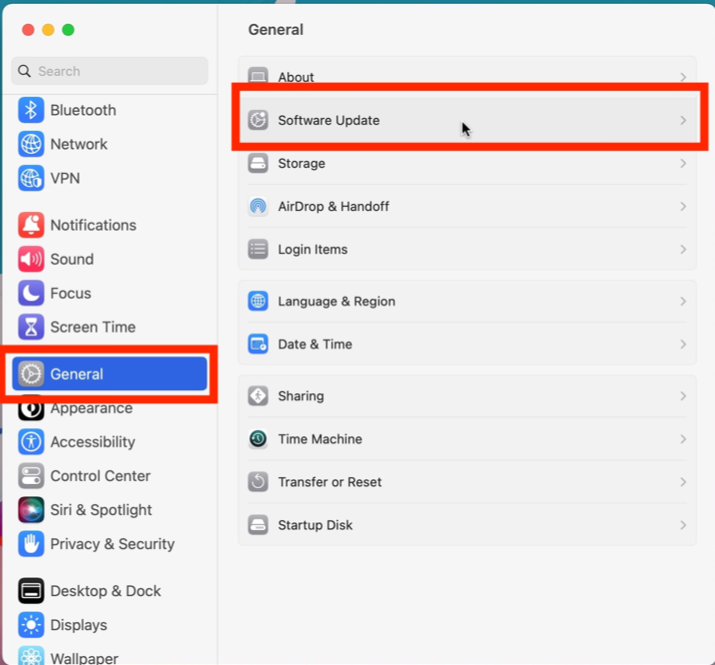
Workaround 2: Downgrade macOS
Nach weiteren Untersuchungen stellten wir fest, dass dieser Fehlercode nur bei macOS Ventura und macOS Sonoma auftritt. Daher kann das Downgrade Ihres macOS auf eine frühere macOS-Version eine alternative Methode sein, solange Sie sich an die alte interaktive Benutzeroberfläche und den alten Weg gewöhnen.
Bevor Sie Ihr macOS downgraden, sollten Sie am besten ein vollständiges Backup des Festplattenlaufwerks erstellen, denn das Downgrade des macOS setzt alle Systemeinstellungen vollständig zurück, ganz zu schweigen von Ihren Dateien und Ordnern. Um Zeit und Mühe zu sparen, wird empfohlen, ein Festplatten-Klon-Tool - iBoysoft DiskGeeker zur Erfüllung einer solchen Aufgabe zu verwenden. Es ermöglicht Ihnen, das gesamte Festplattenlaufwerk auf ein Ziel-Laufwerk als Backup in schneller und stabiler Weise zu klonen.
Nachdem Sie das Festplatten-Backup abgeschlossen haben, können Sie das macOS downgraden. Die Schritte zum Downgraden von macOS Sonoma auf macOS Monterey (oder frühere macOS-Versionen) oder zurücksetzen von macOS Ventura auf macOS Monterey (oder frühere macOS-Versionen) sind nicht so kompliziert, wie Sie vielleicht denken, aber hier ist Vorsicht und Geduld extrem wichtig.

Workaround 3: Verwenden Sie das Terminal
Wenn ein Benutzer beim Übertragen von Dateien vom Mac Finder auf ein virtuelles Laufwerk eines Festplattenlaufwerks über das Ziehen und Ablegen oder Kopieren und Einfügen stecken bleibt, ist es sinnvoll, das Mac Terminal zu verwenden, um die Übertragung abzuschließen.
Starten Sie einfach das Mac Terminal und führen Sie die Befehlszeilen aus, um Ihre manuelle Aktion zu ersetzen und diese Übertragung abzuschließen. Dieser Weg ist für diejenigen geeignet, die mit dem Terminal und Befehlen vertraut sind.
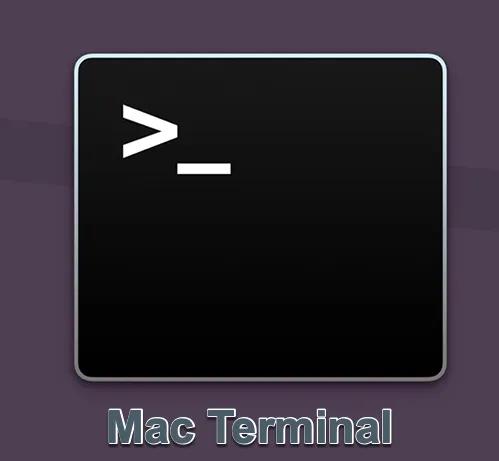
Workaround 4: Kontaktieren Sie den Apple Support
Wenn alle genannten Möglichkeiten scheitern, den Fehlercode 100093 verschwinden zu lassen, ist der letzte Weg, auf den Sie sich verlassen können, den Apple Support-Team für eine professionelle Lösung oder Beratung zu kontaktieren. Senden Sie entweder einen detaillierten Bericht per E-Mail oder rufen Sie sie an, um Ihr Problem zu erläutern, und bitten Sie sie um Lösungen.
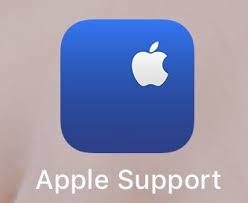
Zusammenfassung
Der Mac-Fehlercode 100093, der den Prozess der Dateiübertragung unterbricht, treibt die Menschen auf alle erdenklichen Arten in den Wahnsinn. Dieser Beitrag bietet 4 praktische Methoden, um den Fehler "Dieser Vorgang konnte nicht abgeschlossen werden, da ein unerwarteter Fehler aufgetreten ist (Fehlercode 100093)" zu beheben. Wenn Sie auf das gleiche Problem stoßen, zögern Sie nicht und versuchen Sie sofort die in diesem Beitrag diskutierten Methoden!